Jasper AI werkt niet: 5 manieren om het snel op te lossen
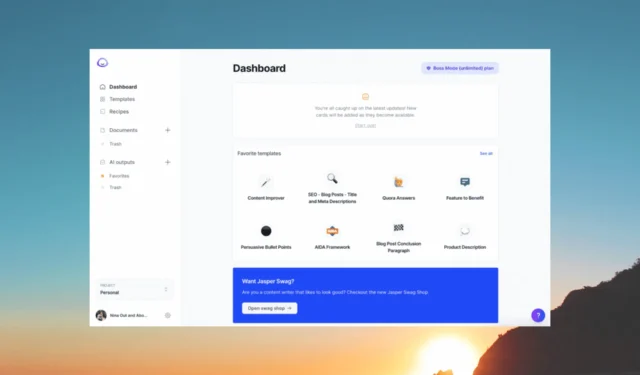
ChatGPT heeft laten zien hoe AI je kan helpen bij het schrijven van lange essays of iets dergelijks en een gesprekstool kan zijn alsof je met een mens praat. Er zijn meerdere AI-concurrenten voor ChatGPT, waaronder Jasper.ai.
Wat is Jasper.ai?
Jasper.ai is een schrijftool die de krachten van AI inbrengt om marketingteksten en bijschriften voor uw posts op sociale media, blogposts, bedrijfsbiografieën en wat dan ook te genereren.
Het belangrijkste hoogtepunt van Jasper.ai is dat de inhoud die u van deze AI-tool krijgt, vrij is van plagiaatvlaggen en eruitziet alsof een mens het echt schrijft.
Jasper.ai biedt ook vooraf geschreven sjablonen voor verschillende categorieën. Het maakt gebruik van de NLG (Natural Languages Generation) die de AI-tool helpt om onbewerkte gegevens automatisch om te zetten in iets zinvols.
Je kunt ook de toon van het schrijven veranderen en kiezen uit brutaal, formeel, gedurfd of piraat en je kunt Jasper.ai verder trainen om een consistente stem van je merk te hebben.
Hoe los ik het probleem Jasper.ai niet op?
Hier zijn een paar dingen die u kunt doen voordat u verder gaat met de geavanceerde oplossingen om het probleem Jasper.ai not working op te lossen.
- Start uw pc opnieuw op en bezoek Jasper.ai opnieuw.
- Controleer de status van Jasper.ai op de officiële website.
- Start de browser opnieuw op, aangezien dit een tijdelijke storing kan zijn die de soepele werking kan belemmeren.
- Wijzig de webbrowser en voer Jasper.ai erop uit. We hebben een gids met enkele van de beste browseralternatieven .
- Controleer of de inloggegevens die u gebruikt met Jasper.ai correct zijn of niet.
Laten we nu de onderstaande oplossingen toepassen om het probleem op te lossen.
1. Gebruik een ander account om in te loggen
- Bezoek de Jasper.ai-website .
- Druk op de paarse knop Try Jasper Free in de rechterbovenhoek.
- Voer een ander detail en e-mailadres in en klik op de knop Start uw gratis proefperiode van 7 dagen .
Er kunnen enkele problemen zijn met het account dat u gebruikt met Jasper.ai. Probeer een ander account te gebruiken en controleer of dit het Jasper.ai werkt niet-probleem oplost.
2. Wis de browsercache
- Start de browser.
- Klik op het menupictogram in de rechterbovenhoek en selecteer Instellingen.
- Klik aan de linkerkant op Privacy en beveiliging .
- Selecteer Browsegegevens wissen aan de rechterkant.
- Vink de vakjes aan voor Cookies en andere sitegegevens en Gecachte afbeeldingen en bestanden opties samen met Browsergeschiedenis.
- Klik op Gegevens wissen .
Corrupte browsercachebestanden kunnen meerdere problemen veroorzaken met de websites die u bezoekt, omdat ze uw persoonlijke gegevens voor die website opslaan.
Wis gewoon de cache voor uw browser en kijk of dit het probleem Jasper.ai niet werkt oplost of niet.
3. Schakel browserextensies uit
- Google Chrome openen .
- Klik rechtsboven op het menupictogram .
- Klik op Meer tools en selecteer Extensies.
- Schakel elke extensie uit en start de browser opnieuw.
- Bezoek de website Jasper.ai en controleer of dit het probleem verhelpt.
Schakel alle extensies uit, vooral pop-upblokkeringen, omdat bekend is dat ze een soort belemmering vormen voor de Jasper.ai-website. We hebben u een voorbeeld laten zien van hoe u dat in Chrome kunt doen, maar de procedure is vergelijkbaar met die van alle grote browsers.
4. Schakel VPN uit of wijzig de VPN-server
Wanneer u een VPN gebruikt, hebt u toegang tot websites of inhoud die geografisch beperkt is. Dit kan nuttig zijn voor veel gebruikers, maar kan ook de goede werking van verschillende websites zoals Jasper.ai verstoren.
Schakel gewoon de VPN uit en controleer of dit het probleem oplost. Anders kunt u proberen de VPN-server te wijzigen en Jasper.ai te bezoeken en te controleren of dit het probleem met Jasper.ai dat niet werkt oplost.
5. Wis Jasper.ai-cookies
- Open uw webbrowser. In ons geval Google Chrome.
- Klik op de menuknop en selecteer Instellingen.
- Kies Privacy en beveiliging in het linkerdeelvenster en selecteer Cookies en andere sitegegevens.
- Klik op Alle sitegegevens en machtigingen bekijken .
- Zoek naar Jasper.ai in het zoekveld en klik op het pictogram Verwijderen .
- Druk op de knop Wissen om de actie te bevestigen.
De cookies die voor de website Jasper.ai worden opgeslagen, kunnen problematisch zijn en problemen met de website veroorzaken. U moet de cookies voor de Jasper AI-pagina wissen en controleren of dit het probleem oplost of niet.
Voel je vrij om ons in de reacties hieronder te laten weten welke van de bovenstaande oplossingen het probleem met Jasper.ai niet heeft opgelost.



Geef een reactie